В этом уроке я покажу вам, как изменять и редактировать темы вашего магазина Shopify. Настройка дизайна вашего интернет-магазина имеет решающее значение для создания привлекательного опыта электронной коммерции для ваших клиентов. Вы узнаете, как настроить существующую тему, загрузить новые темы и изменить язык темы. Также будут объяснены важные функции и параметры редактирования темы. Давайте приступим прямо сейчас!
Основные выводы
- В Shopify можно переключаться между различными темами и настраивать их.
- Важно регулярно проверять версию темы, особенно перед обращением в службу поддержки.
- Язык тем можно легко настроить на более подходящий.
- Вы можете найти и использовать бесплатные и платные темы в магазине тем Shopify.
- Не забудьте сделать резервную копию всех важных данных перед сменой темы.
Пошаговые инструкции
Доступ к области тем
Чтобы начать изменять и редактировать темы, сначала нужно получить доступ к области каналов продаж. Для этого нажмите на "Каналы продаж" в админке Shopify.
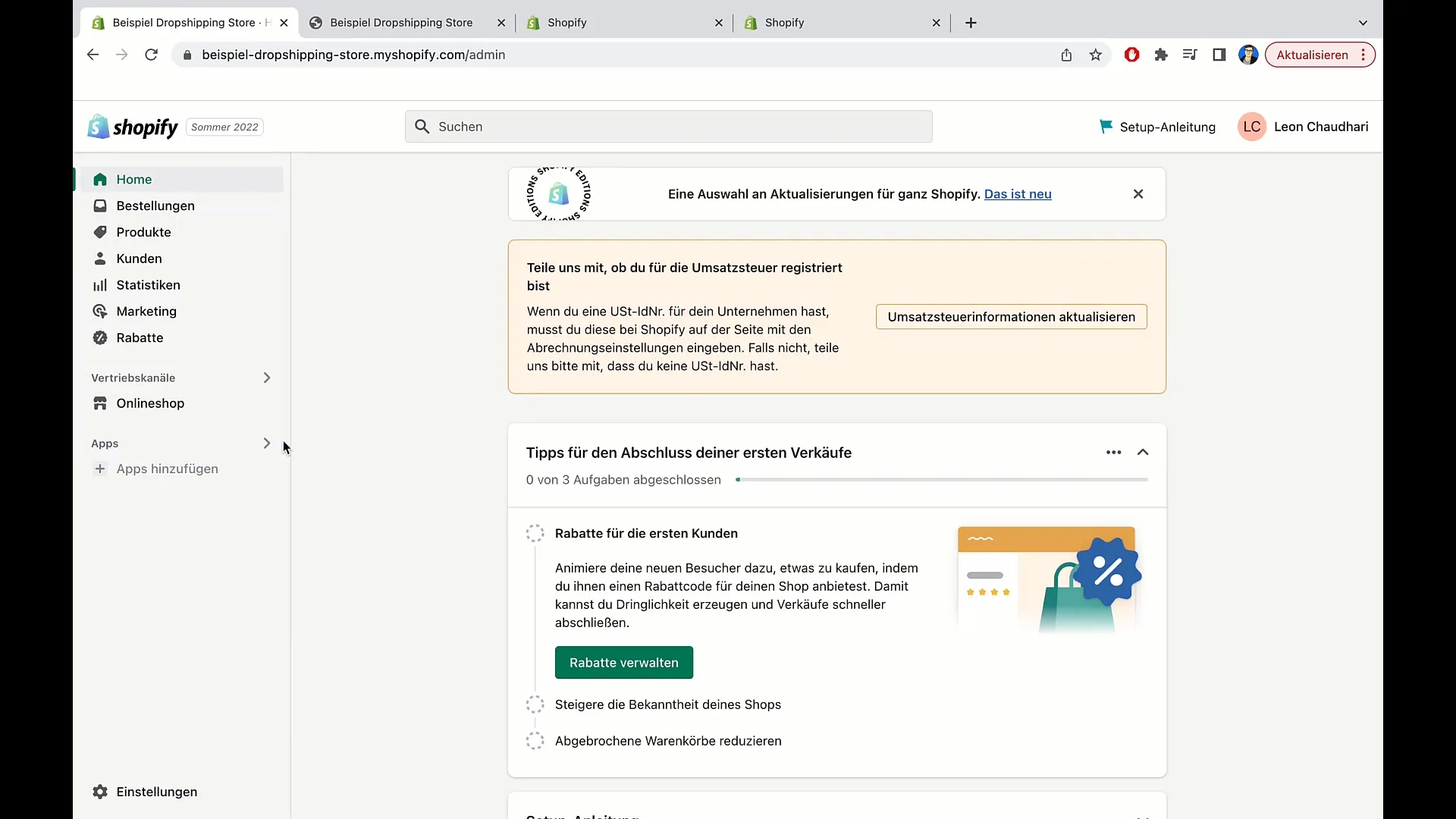
Выбор интернет-магазина
После того как вы нажмете на "Каналы продаж", вы увидите различные подпункты. Нажмите на "Интернет-магазин", чтобы перейти к управлению темой.
Проверьте тему и ее свойства
Теперь вы попадете в область тем, где вы можете увидеть текущую тему. В нашем примере отображается тема "Рассвет". Здесь вы можете просмотреть такую информацию, как последняя сохраненная версия и дата последних изменений.
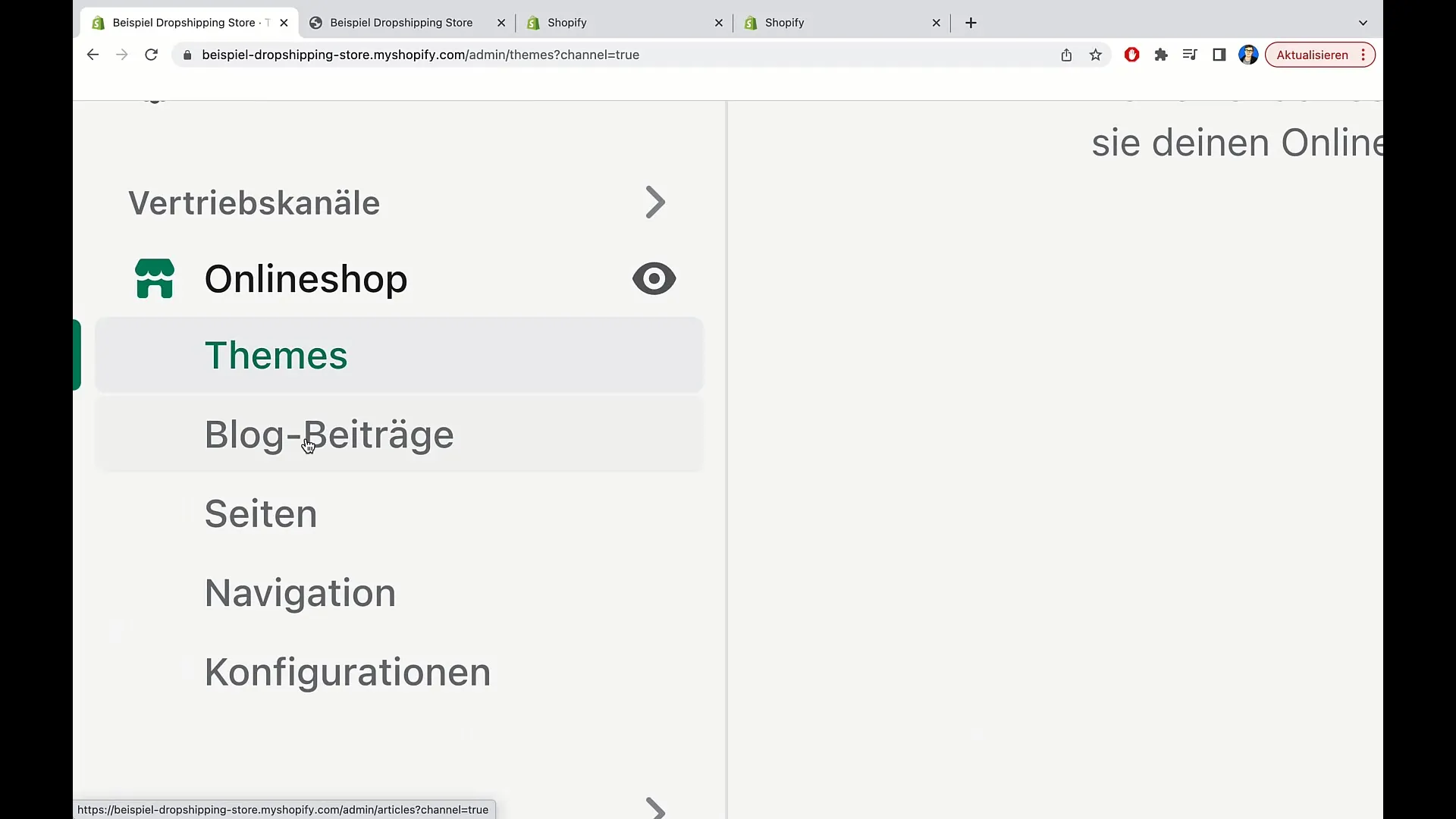
Действия для текущей темы
С правой стороны находится кнопка "Действия". Здесь вы можете выбрать различные опции, включая "Показать тему", "Переименовать", "Дублировать" и "Редактировать код". Эти опции позволят вам гибко настроить тему по своему усмотрению.
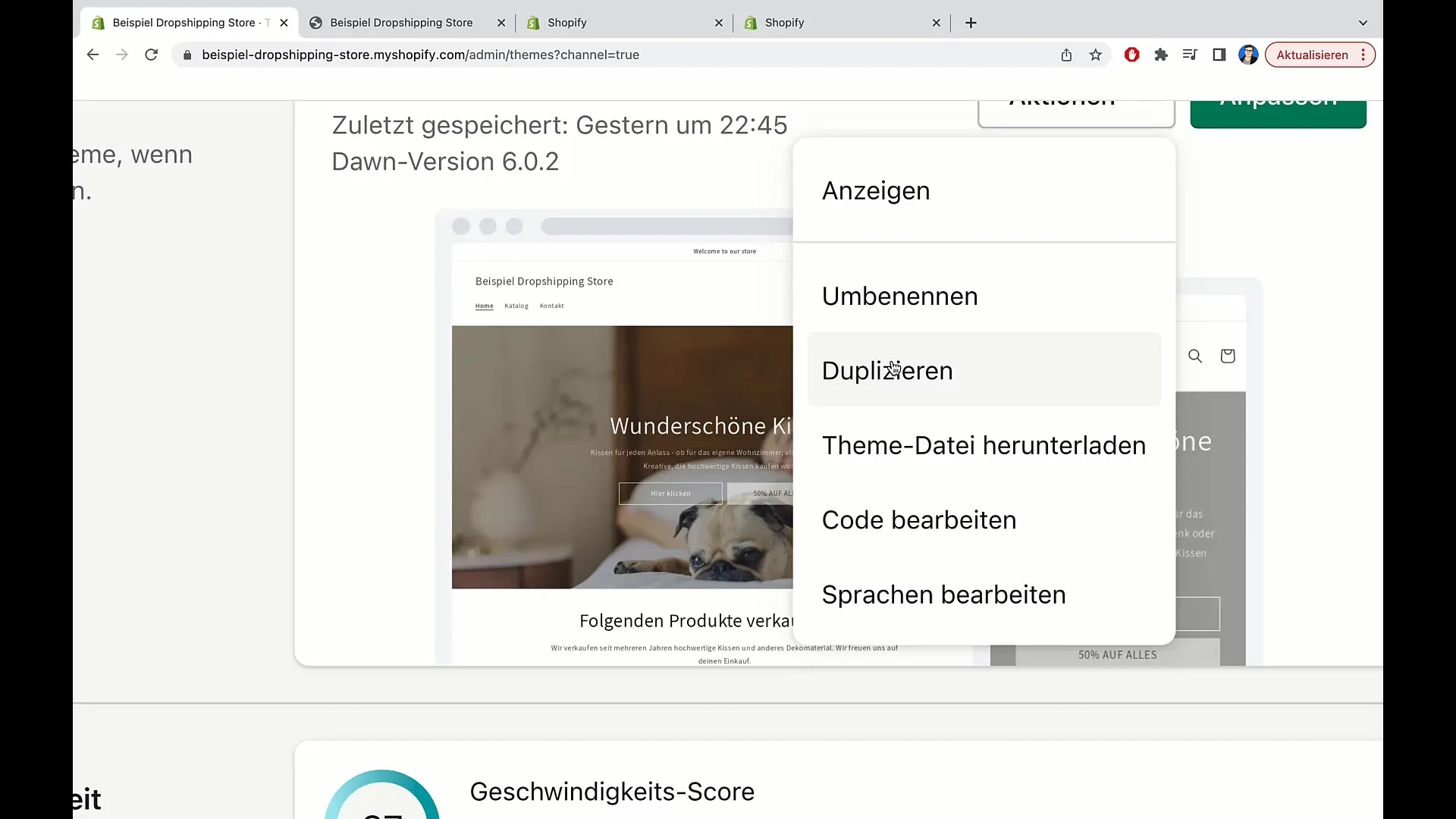
Настройка языка темы
Одним из полезных аспектов является возможность редактировать язык темы. Например, если вы нажмете на "Язык", вы увидите различные термины, которые появятся на вашей странице, такие как "Заголовок формы входа" или "Кнопка ввода пароля". Вы можете настроить каждый из этих терминов в соответствии с вашей целевой группой, чтобы добиться более подходящего подхода.
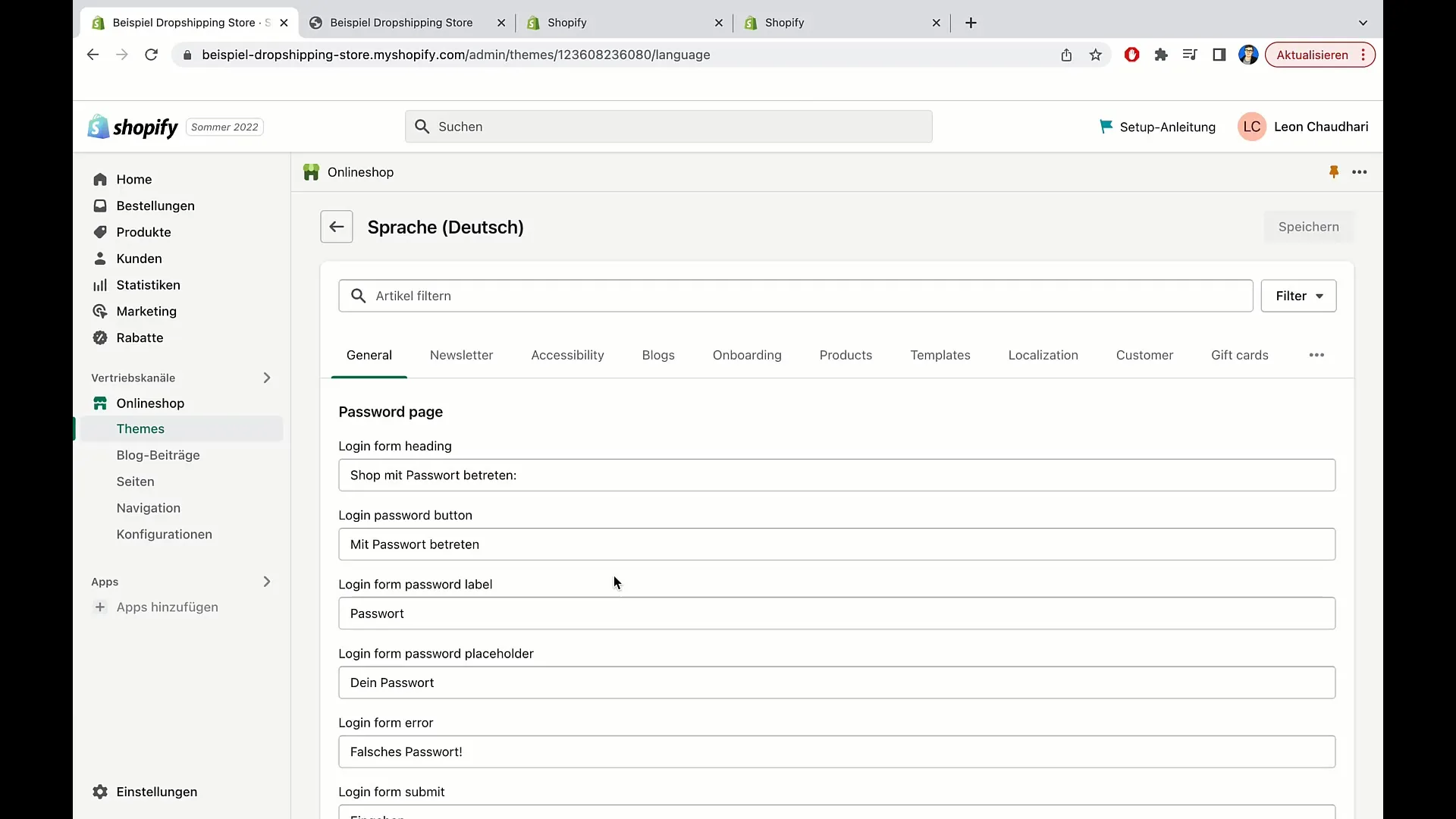
Используйте функцию поиска терминов
Также имеется полезная функция поиска. Если вы ищете определенный термин, вы можете ввести его в поле поиска. Например, если вы введете "распродажа", вы получите все результаты, в которых этот термин используется в теме. Таким образом, вы можете убедиться, что используете правильный подход.
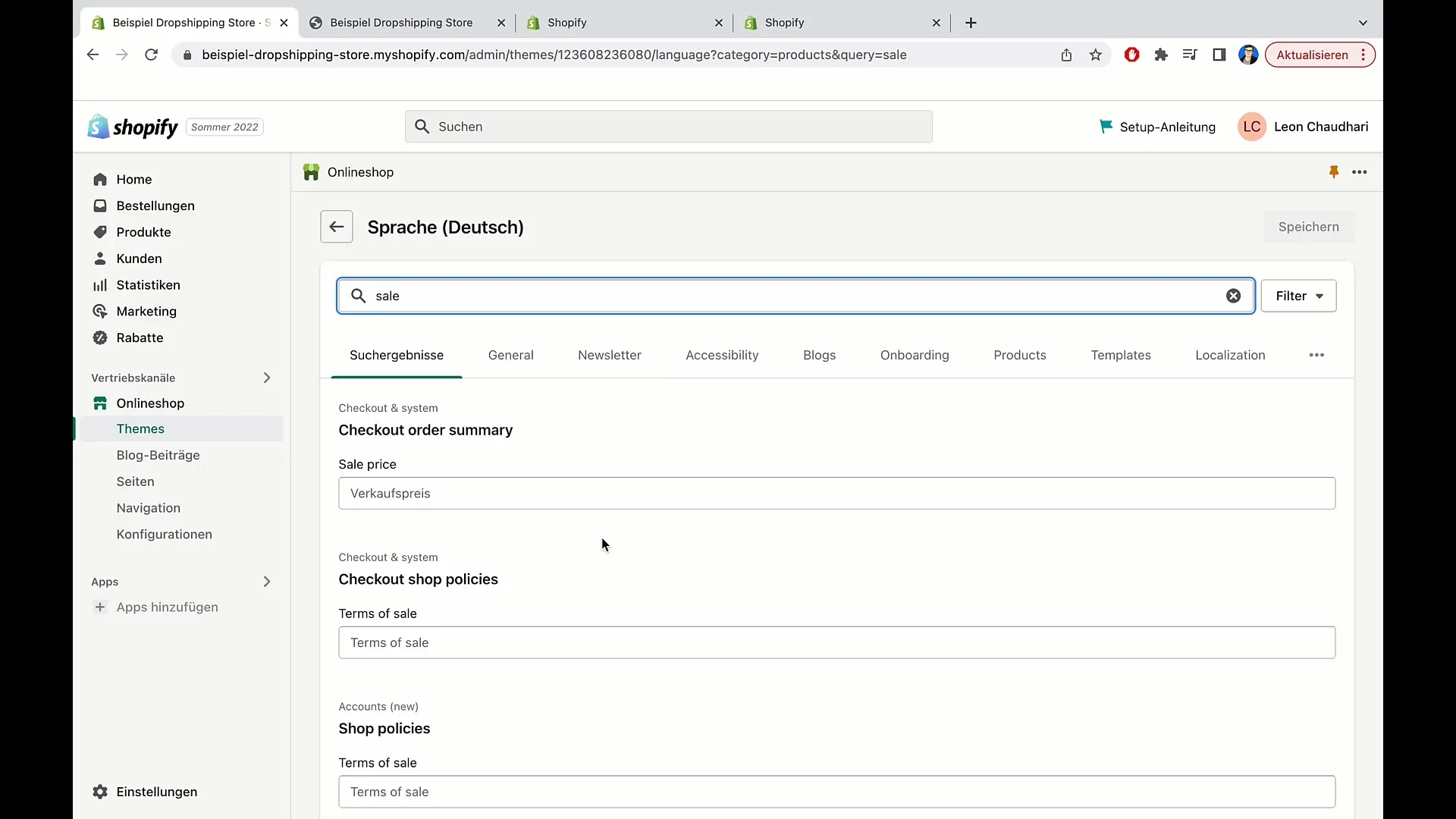
Настройка элементов темы
Чтобы внести более глубокие изменения в тему, вернитесь в область темы и нажмите на кнопку "Настроить". Это позволит вам редактировать дизайн темы в режиме реального времени и вносить изменения, которые сразу же будут видны на вашем сайте.
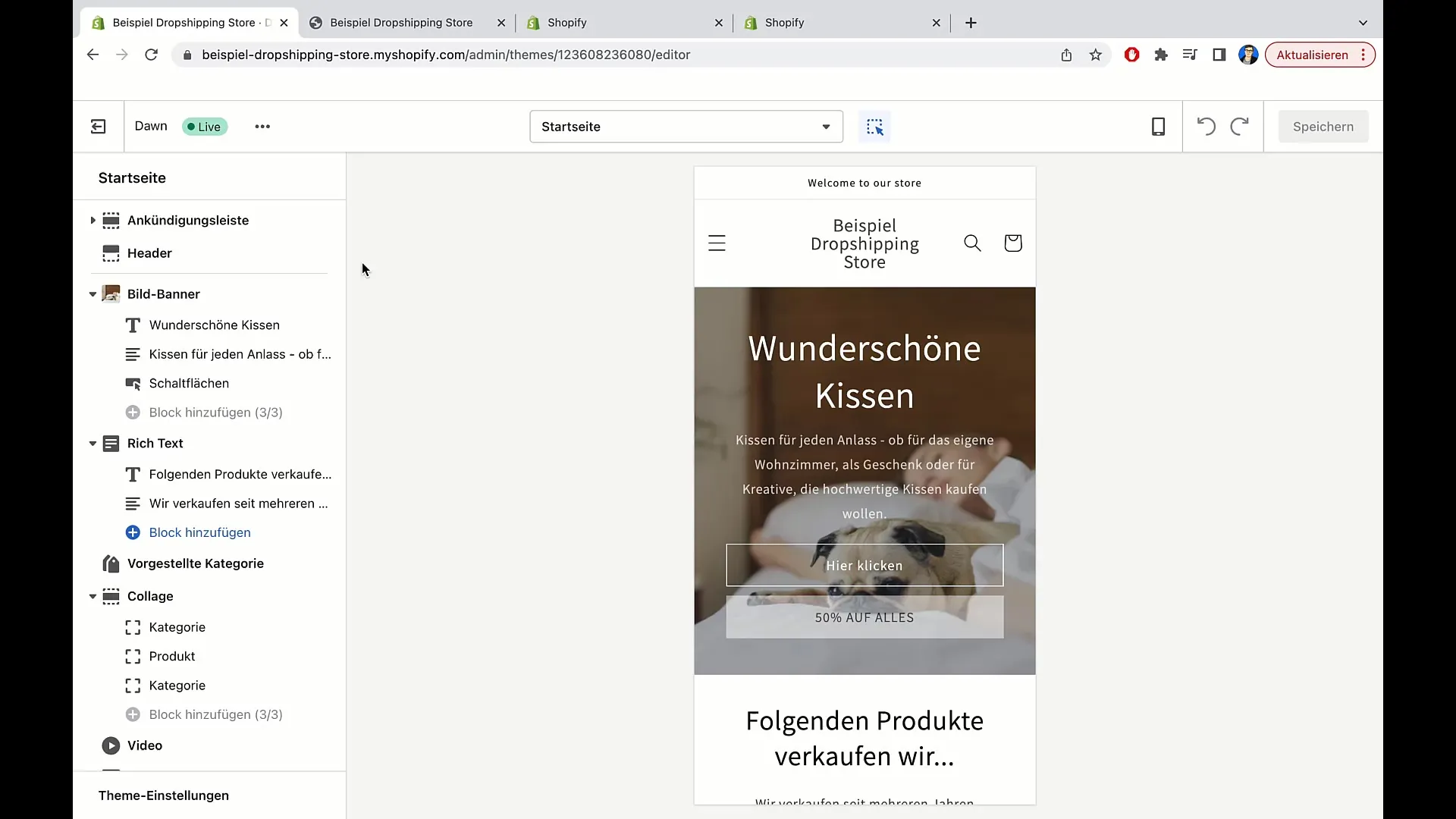
Проверка скорости работы магазина
Еще один важный аспект, о котором не стоит забывать, - это скорость работы вашего интернет-магазина. На показатель скорости влияют различные факторы, такие как установленные приложения и размер изображений. Обратите внимание, что высокий показатель важен для удобства пользователей. Посмотреть свой текущий показатель можно здесь.
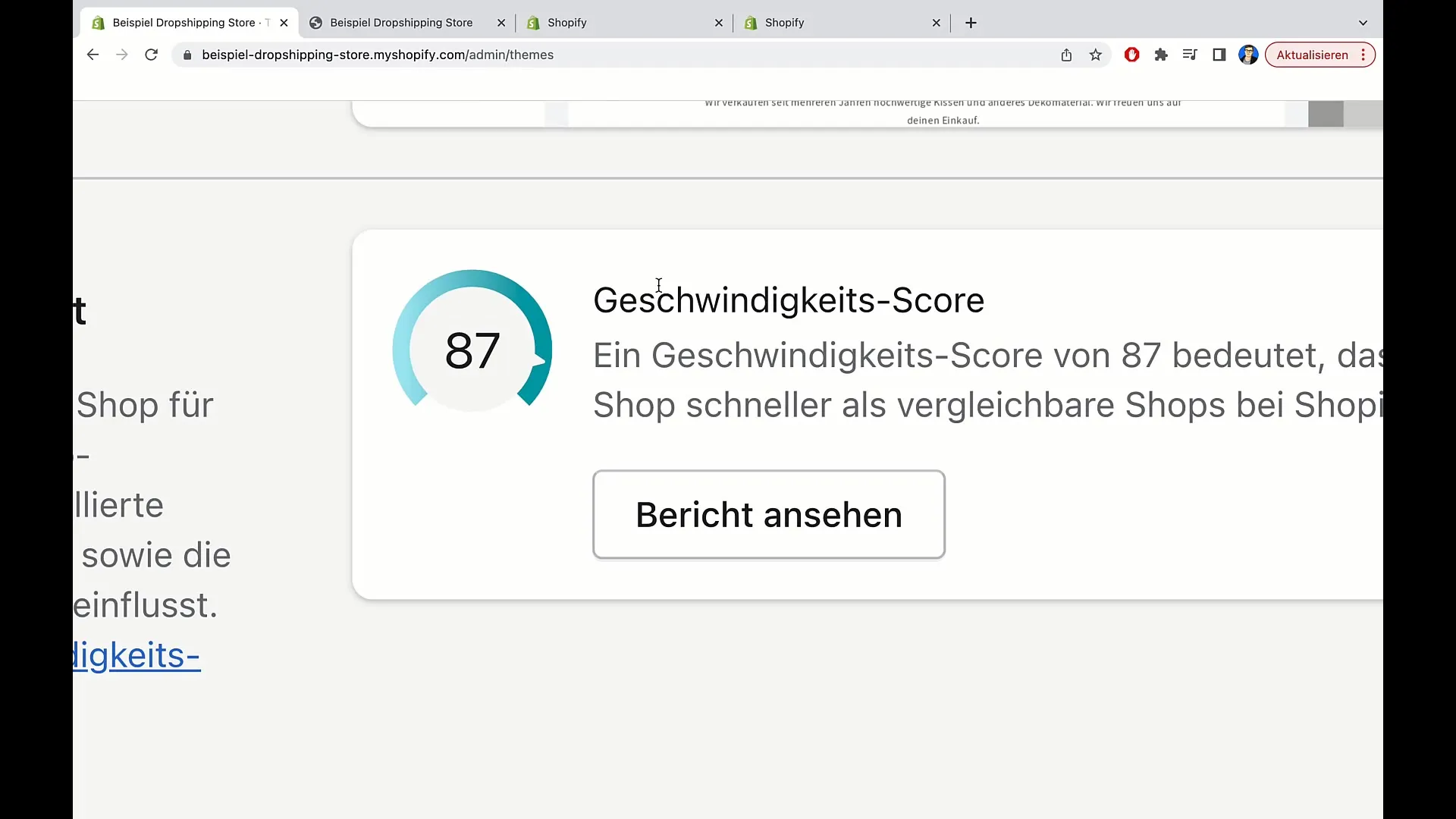
Изучите библиотеку тем
Вы можете добавлять новые темы в библиотеку тем. У вас есть возможность загрузить тему из ZIP-архива или подключиться непосредственно к репозиторию GitHub. Такая гибкость особенно полезна для технически подкованных пользователей.
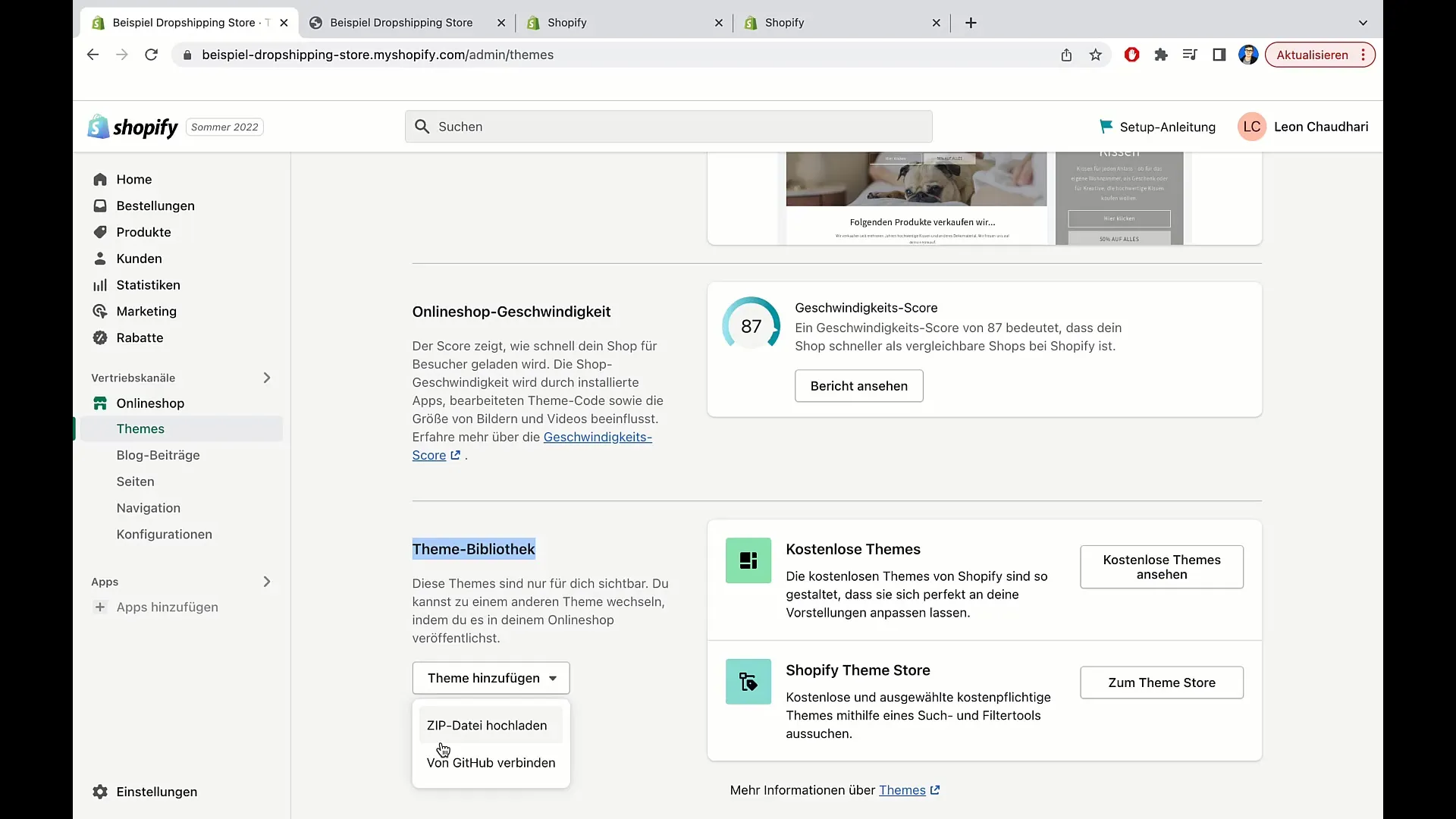
Выбор новой темы
Если вы решили выбрать новую тему, вы можете сделать это в магазине тем Shopify. Здесь вы можете выбирать между бесплатными и платными темами. Просто нажмите на кнопку "Просмотр бесплатных тем" и выберите тему, которая лучше всего подходит для вашего магазина.
Просмотр активных тем
Помните, что одновременно активной может быть только одна тема. Активная тема обозначается кнопкой "live". Остальные темы не находятся в режиме онлайн, но могут быть быстро активированы.
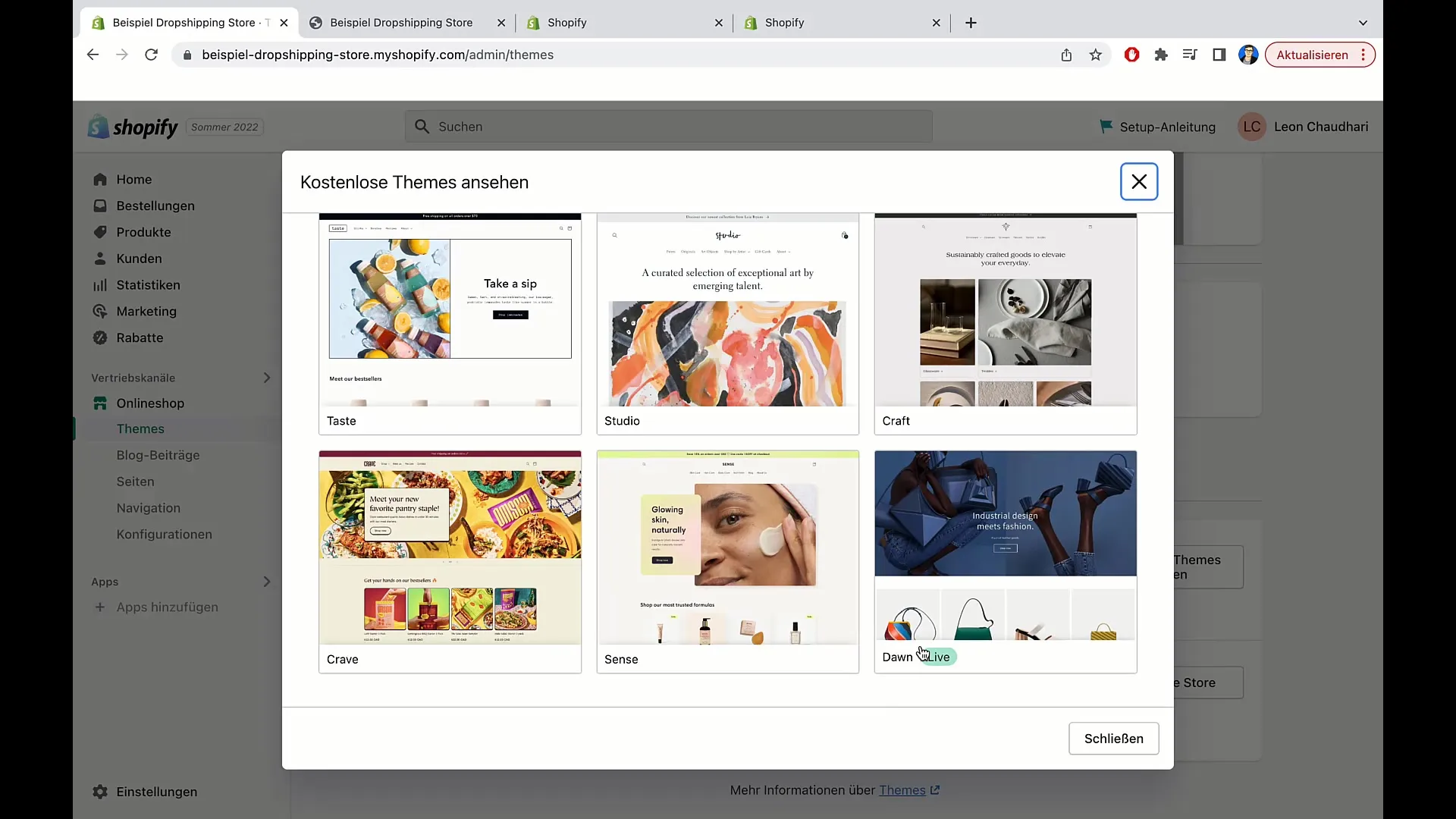
Резервное копирование данных перед сменой темы
Перед сменой темы важно создать резервную копию данных. Обычно при смене темы никакие данные не переносятся. Вам следует сохранить всю важную информацию в надежном месте или создать экспортированный HTML-файл.
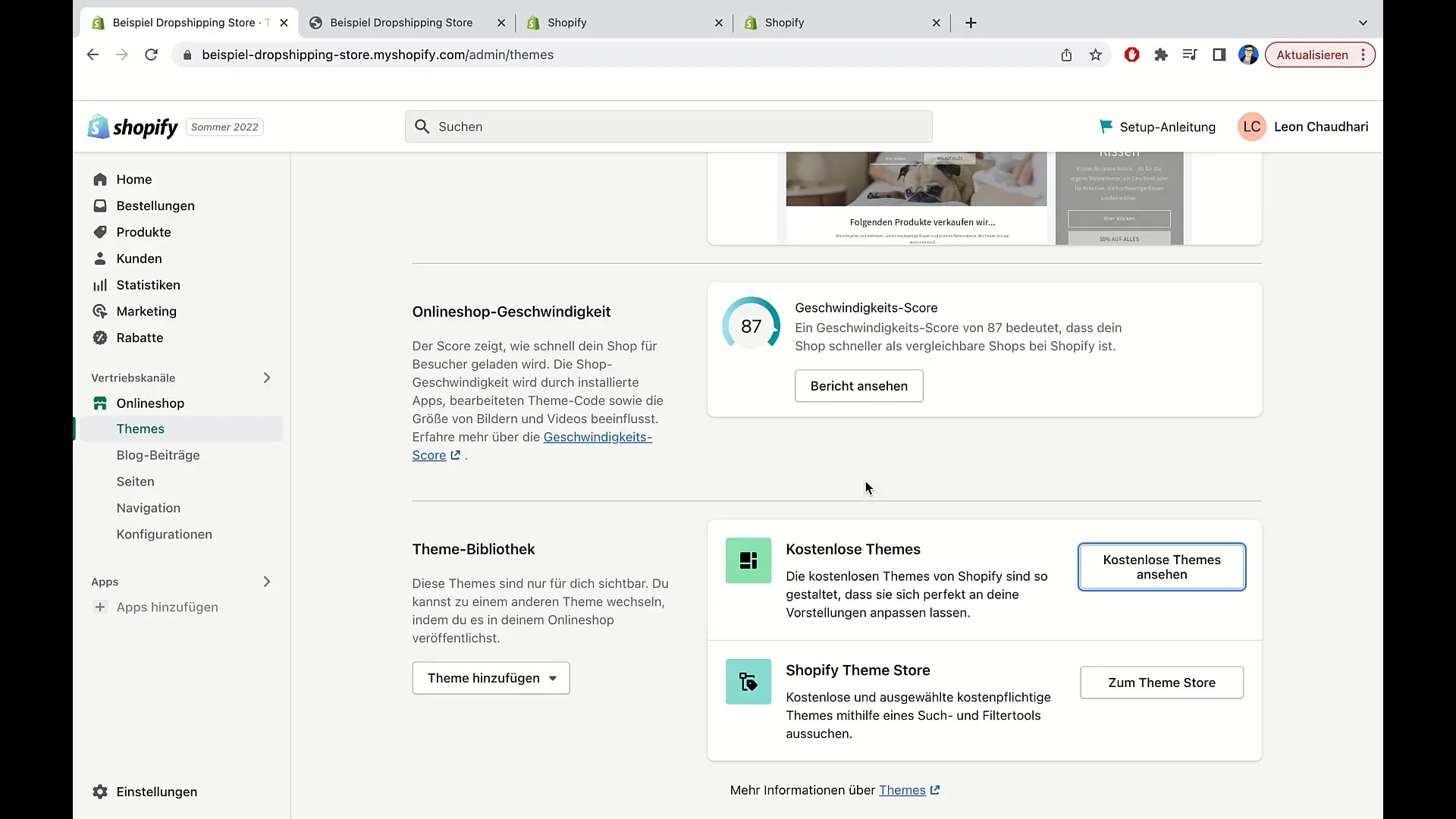
Резюме
В этом руководстве вы узнали, как эффективно менять и редактировать темы в Shopify. Важно регулярно проверять версию темы, настраивать язык и обеспечивать резервное копирование всех данных перед сменой темы.
Часто задаваемые вопросы
Как изменить тему в Shopify? Вы можете изменить тему в разделе "Темы" в админке Shopify. Просто нажмите на нужную тему и активируйте ее.
Могу ли я использовать бесплатные темы в Shopify? Да, Shopify предлагает как бесплатные, так и платные темы на выбор.
Что нужно сделать перед сменой темы?Сохранить все важные данные и информацию, так как обычно при смене темы данные не передаются.
Как изменить язык отдельных элементов темы?Вы можете перейти в раздел "Язык" в области темы и настроить условия соответствующим образом.
Как проверить скорость работы магазина?Рейтинг скорости можно найти в настройках темы, там же отображаются предложения по улучшению.


